如何实现Linux远程访问?
在windows下使用SecureCRT工具实现Linux远程访问服务器
·
一、安装远程访问工具
远程访问工具有很多,这里选择的工具是SecureCRT。
SecureCRT是一款支持SSH(SSH1和SSH2)的终端仿真程序,简单地说是Windows下登录UNIX或Linux服务器主机的软件。
二、下载SecureCTR
链接:https://pan.baidu.com/s/1ojCeizJxjjTHrdjdNOhhTg
提取码:5y3r
三、SecureCRT安装
压缩包解压之后其中有32/64位不同操作系统的安装包,大家根据自己的需要进行选择安装。
这里以64位为例

1、双击运行“scrt_sfx8.5-x64.exe”
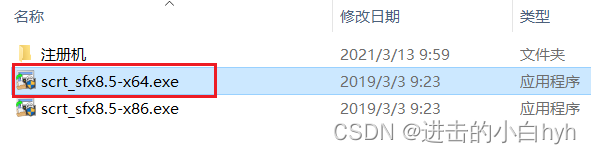
出现下面加载准备中…
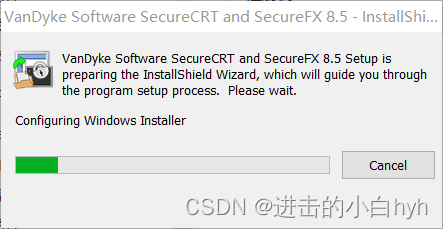
2、进入安装界面,直接点击next即可进入下一步
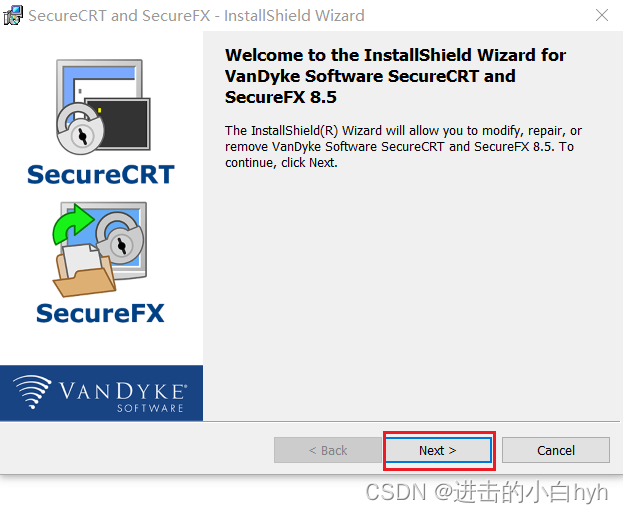
3、同意用户协议,选择第一个,点击Next
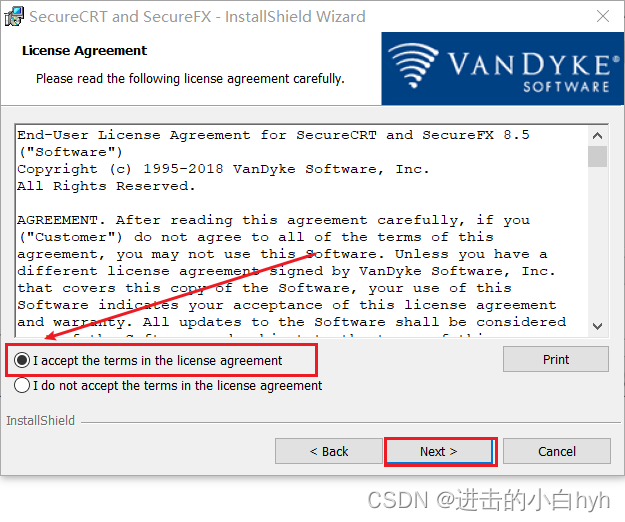
4、默认选择,直接点击Next
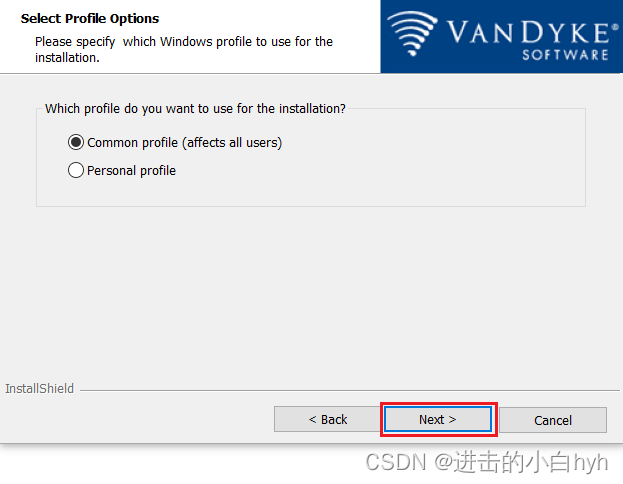
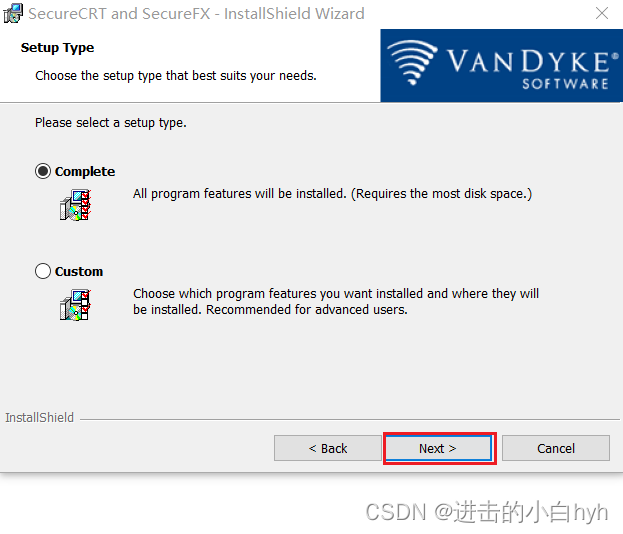
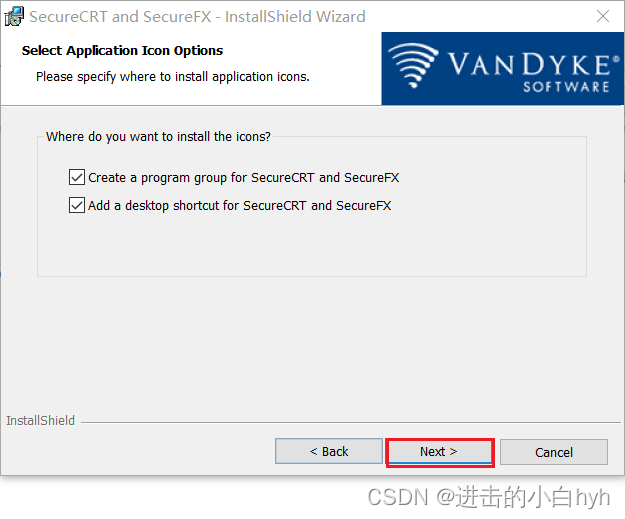
5、点击Install开始安装
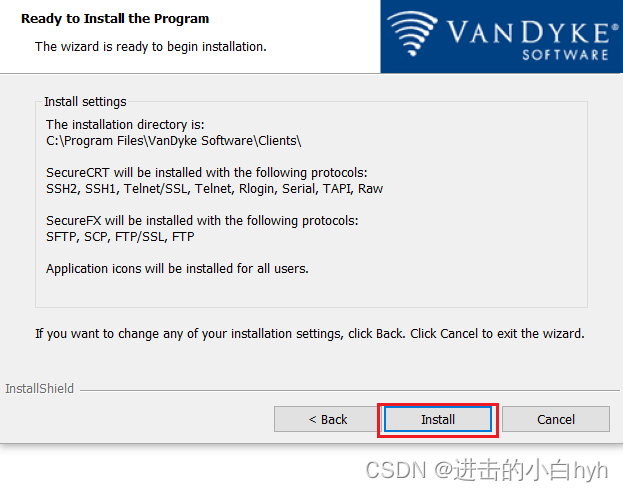
6、安装成功后,记住先不要运行软件,点击finish退出界面
ps:安装成功后,记住先不要运行软件,点击finish退出界面
ps:安装成功后,记住先不要运行软件,点击finish退出界面
(重要事情说三遍)
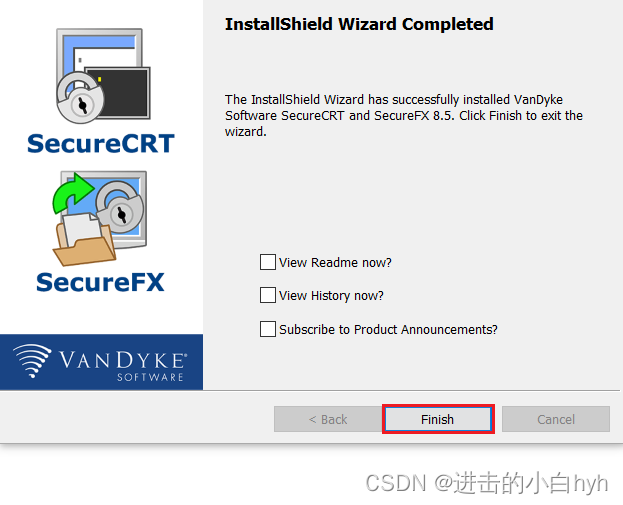
7、返回桌面,找到刚刚安装好的SecureCRT,右击快捷键,选择打开文件位置
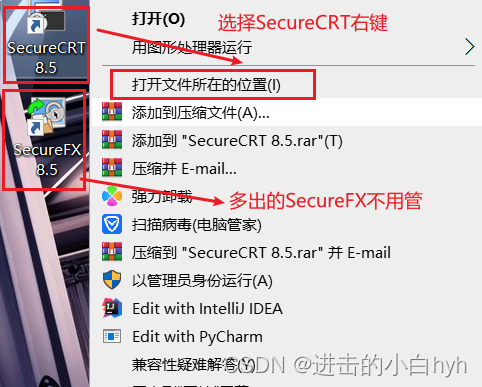
8、将注册机复制到刚打开的位置,然后右键注册机,以管理员身份运行
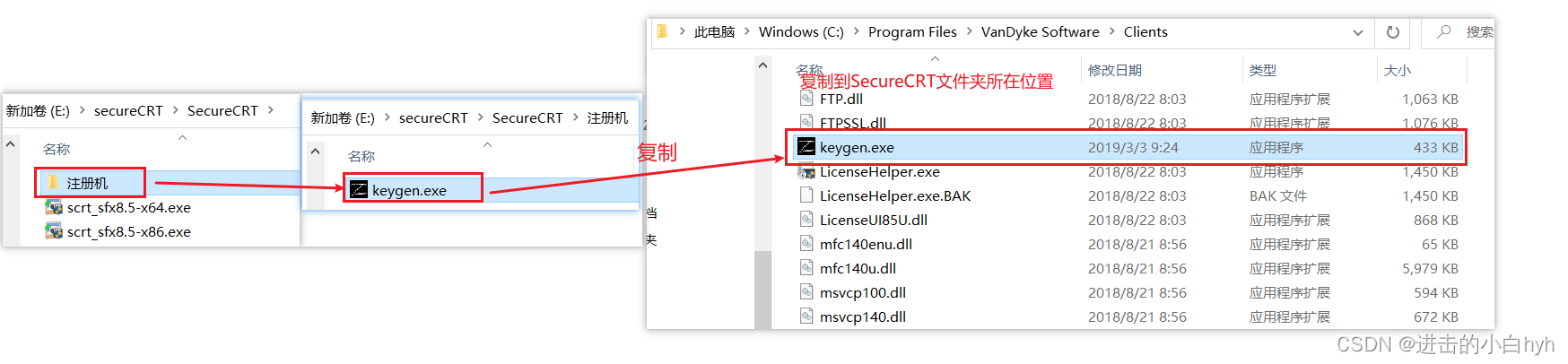
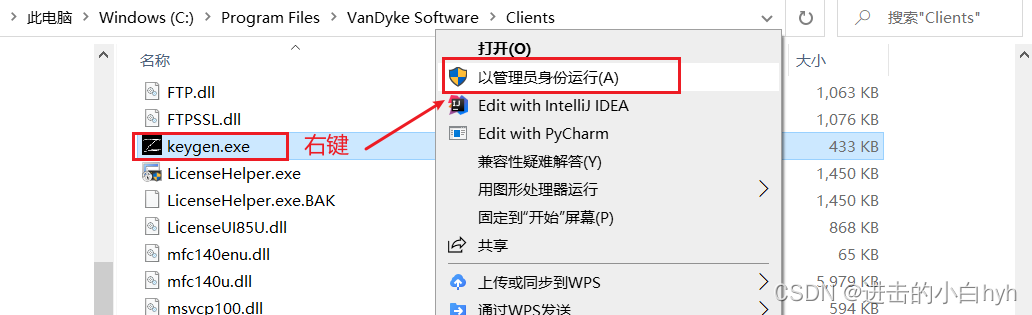
9、弹出注册机界面,点击patch

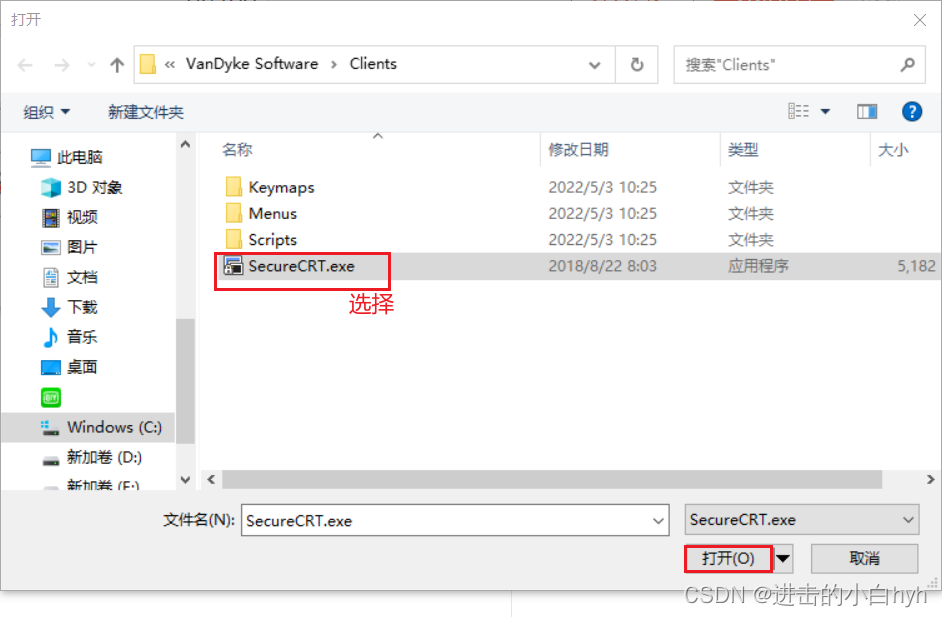
10、弹出如下,说明成功了,点击确认
ps:到这里还没有结束哦!
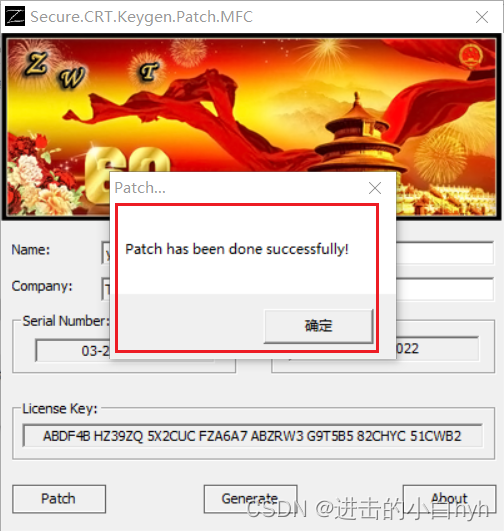
11、然后会继续弹出窗口,选择红色箭头所指文件
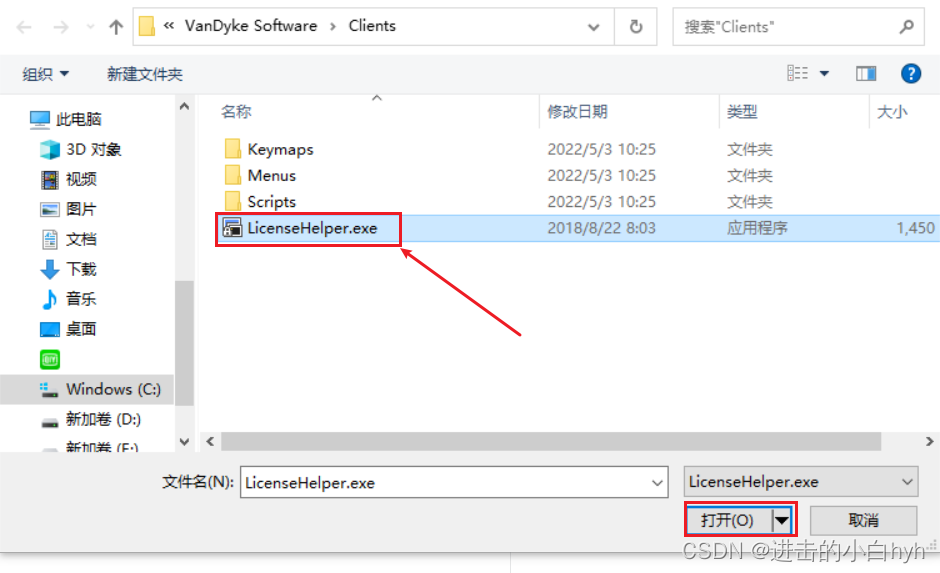
继续点击确认

12、打开软件,点击第二项进行注册
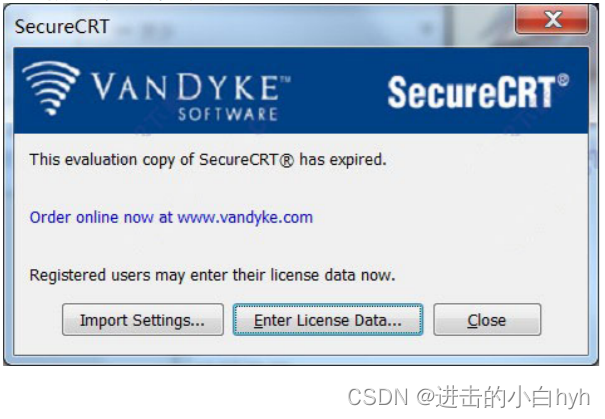
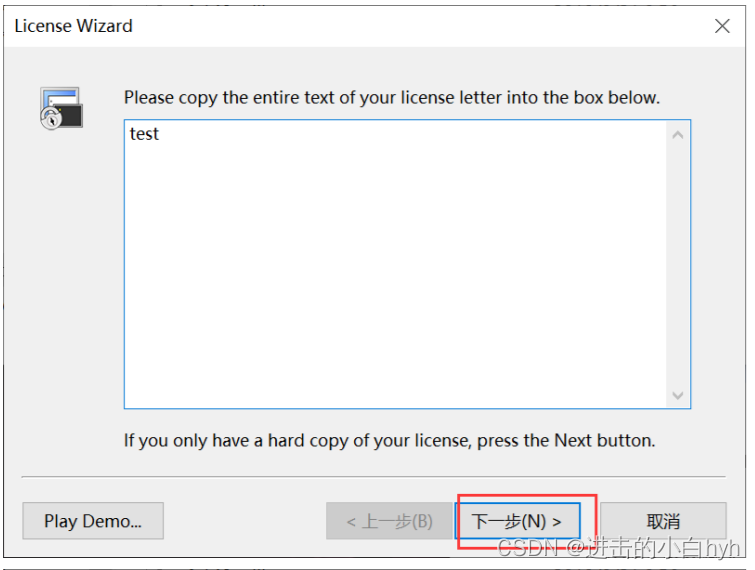
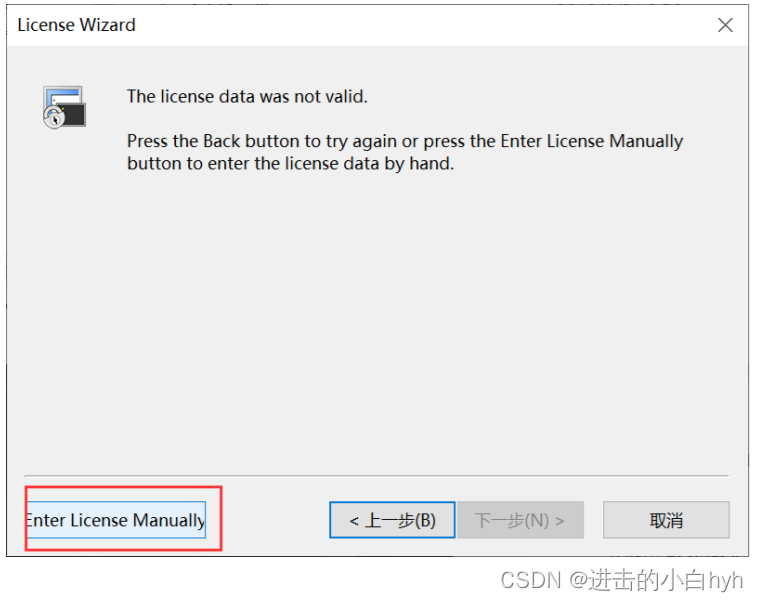
13、将注册机中的信息填入其中
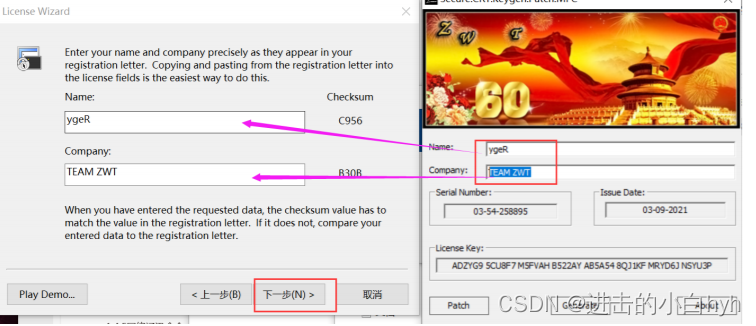
14、然后点击下一步,填入相应的信息

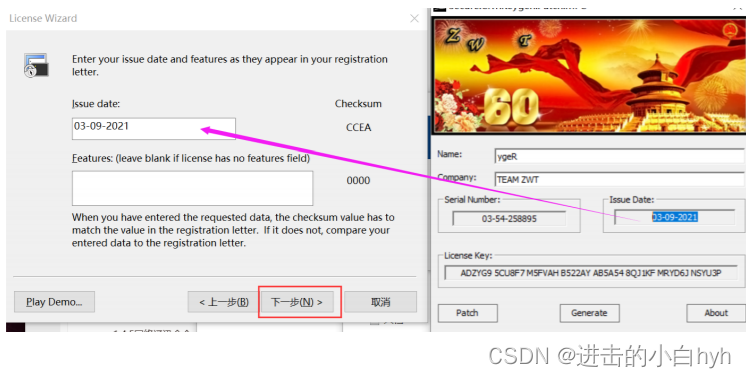
15、点击完成即可
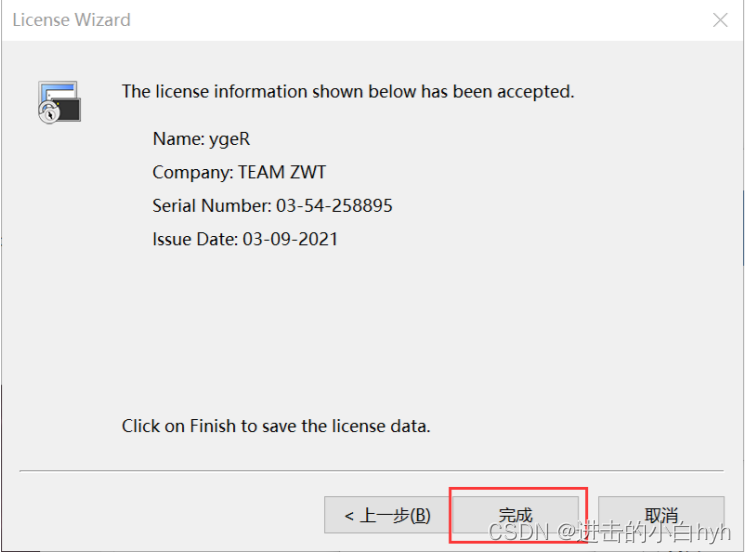
16、点击OK,软件自动打开
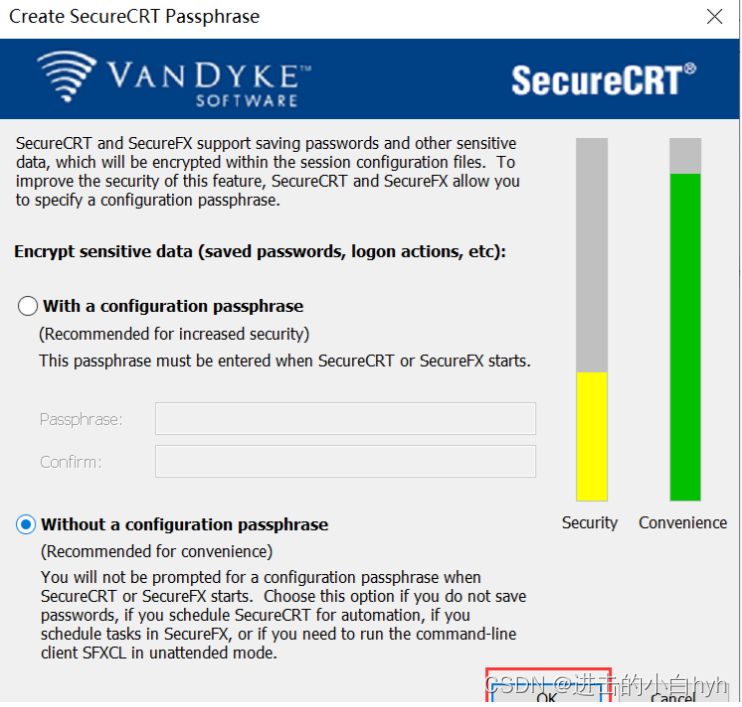
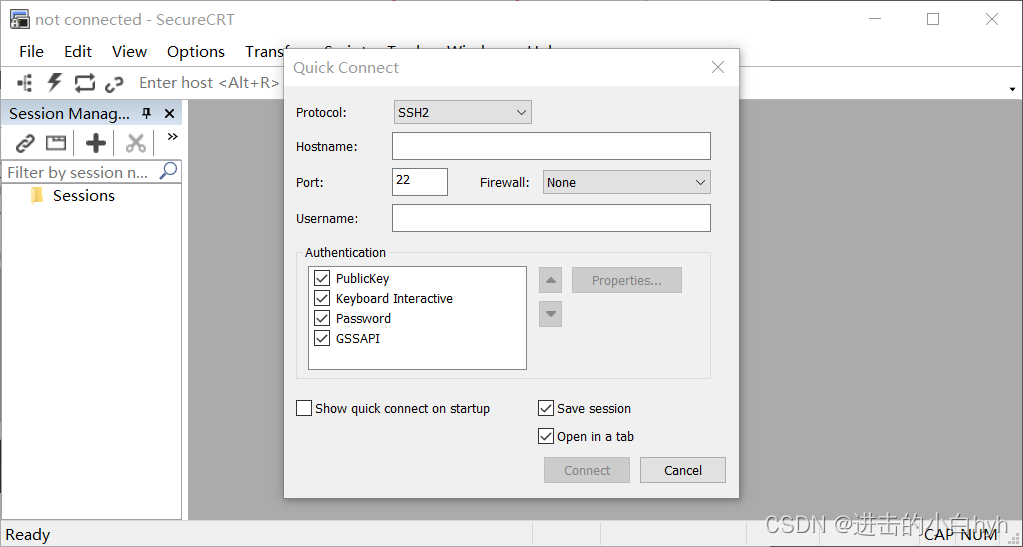
四、远程工具连接到Linux
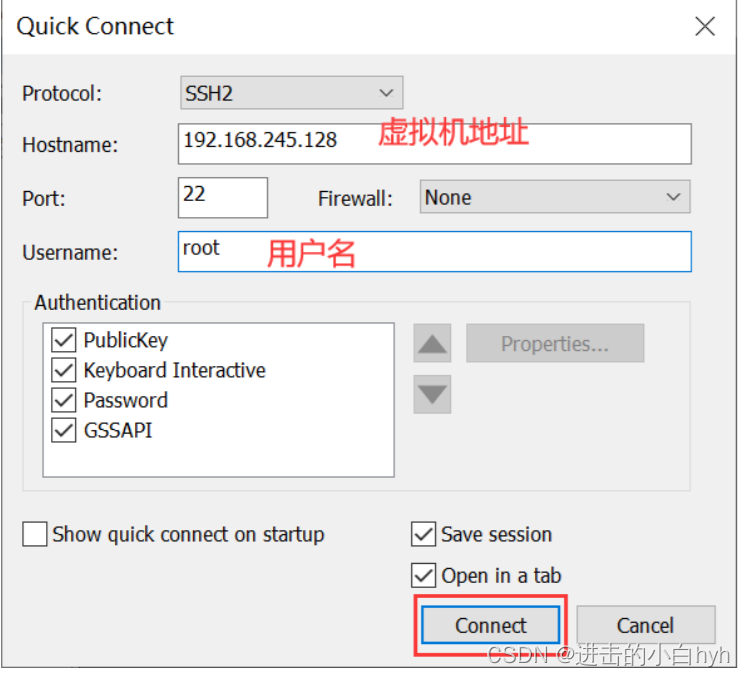
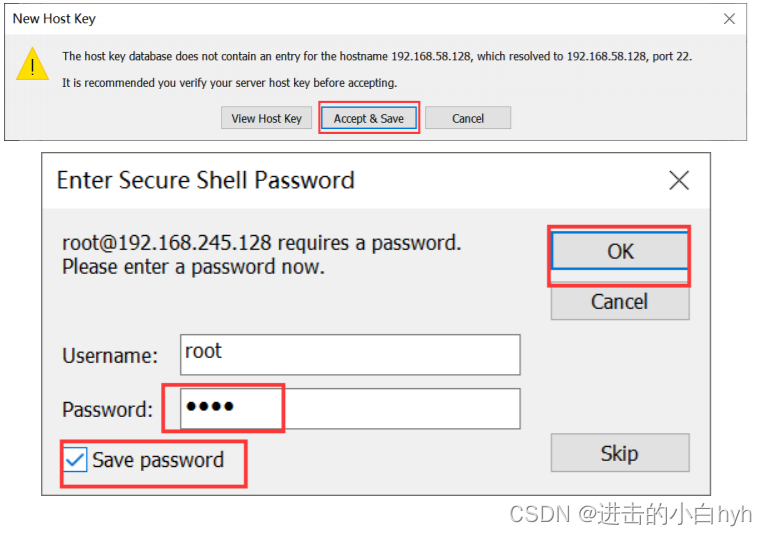
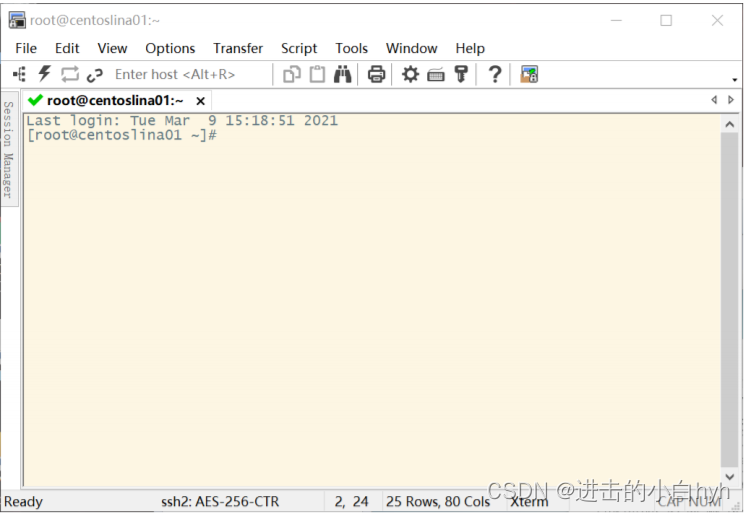
到这里就可以实现Linux远程访问了!!!
更多推荐
 已为社区贡献2条内容
已为社区贡献2条内容









所有评论(0)